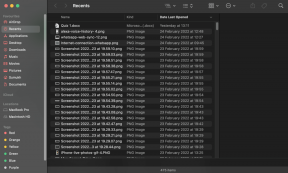Android से डेस्कटॉप पर uTorrent को दूरस्थ रूप से कैसे नियंत्रित करें
अनेक वस्तुओं का संग्रह / / February 12, 2022

मैं एक डाउनलोड जंकी हूं और
मैं इसे ज्यादातर टॉरेंट के माध्यम से करता हूं
. uTorrent विंडोज के लिए मेरा पसंदीदा टोरेंट डाउनलोडर है, जब सिस्टम संसाधनों की खपत की बात आती है, लेकिन एक ही समय में बेहद फीचर से भरपूर है।
uTorrent के बारे में एक विशेषता जो मुझे पसंद है वह है कि यह मुझे अपने एंड्रॉइड फोन से अपने डाउनलोड को प्रबंधित करने की अनुमति देता है, चाहे मैं कहीं भी हो, जब तक कि मेरा फोन और पीसी दोनों इंटरनेट से जुड़े हों। पहले, मैं शेड्यूल करता था uTorrent अनुसूचक का उपयोग करके मेरे डाउनलोड, लेकिन अब मुझे ऐसा करने की आवश्यकता नहीं है। मुझे बस इतना करना है कि मेरे फोन पर ऐप खोलें और एक बटन पर टैप करें।
अद्भुत लगता है, है ना? तो आइए देखें कि आप इसे अपने Android डिवाइस पर कैसे कॉन्फ़िगर कर सकते हैं।
पहला भाग: डेस्कटॉप पर uTorrent को कॉन्फ़िगर करना
स्टेप 1: डाउनलोड करें और अपने कंप्यूटर पर uTorrent स्थापित करें यदि आपके पास पहले से नहीं है। सफल स्थापना के बाद, uTorrent को खोलने के लिए a दूरस्थ पहुँच कारण।
चरण दो: पर क्लिक करें विकल्प-> वरीयताएँ uTorrent कॉन्फ़िगरेशन विंडो खोलने के लिए। रिमोट टैब पर नेविगेट करें और विकल्प के सामने एक चेक लगाएं
uTorrent रिमोट एक्सेस सक्षम करें. अपने कंप्यूटर के लिए एक कंप्यूटर नाम और पासवर्ड प्रदान करें और अप्लाई बटन पर क्लिक करें।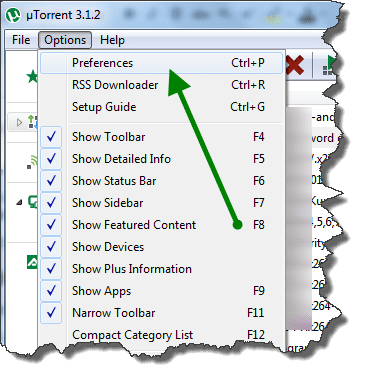
चरण 3: यदि नाम अद्वितीय है, तो प्रोग्राम सफलतापूर्वक एक खाता बना लेगा लेकिन यदि उपयोगकर्ता नाम पहले से मौजूद है, यह आपको सुरक्षा प्रश्न के उत्तर में टाइप करने के लिए प्रेरित करेगा जो स्पष्ट रूप से, आपको नहीं पता होगा के बारे में। इस प्रकार, आपको अपने कंप्यूटर के लिए दूसरे नाम का उपयोग करना होगा।
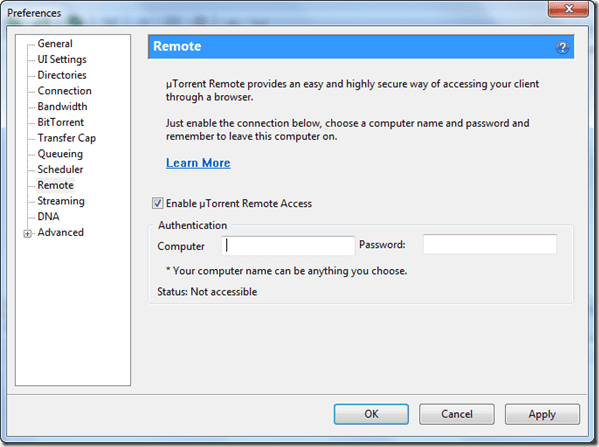
चरण 4: जब uTorrent सफलतापूर्वक सर्वर से कनेक्ट हो जाता है, तो यह आपको स्थिति दिखाएगा: पहुंच योग्य. इसका मतलब है कि अब आप अपने uTorrent से दूरस्थ रूप से जुड़ सकते हैं और डाउनलोड प्रबंधित कर सकते हैं।
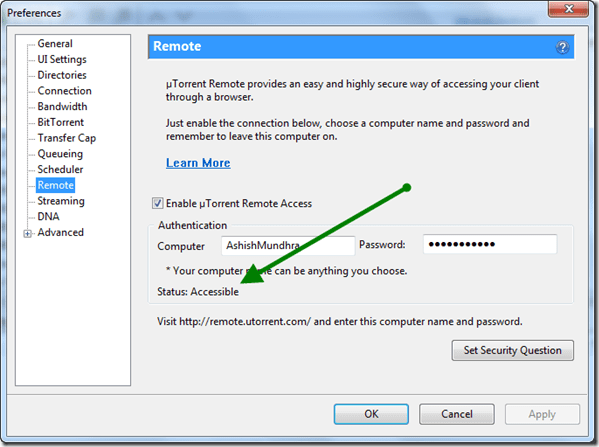
अगला: Android पर uTorrent से दूरस्थ रूप से कनेक्ट करें
स्टेप 1: इंस्टॉल आपके Android पर uTorrent रिमोट Google Play Store से और ऐप लॉन्च करें। जब आप पहली बार आवेदन शुरू करते हैं तो यह आपसे पूछेगा कि आपके पास खाता है या नहीं। उस बटन पर टैप करें जो कहता है कि मेरे पास एक खाता है और ऊपर डेस्कटॉप पर uTorrent में आपके द्वारा कॉन्फ़िगर किया गया कंप्यूटर नाम और पासवर्ड प्रदान करें।
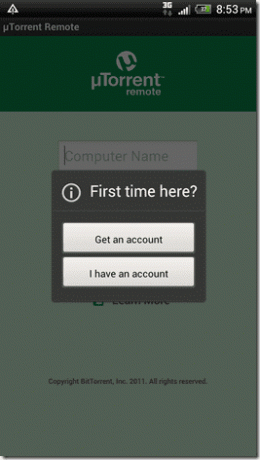
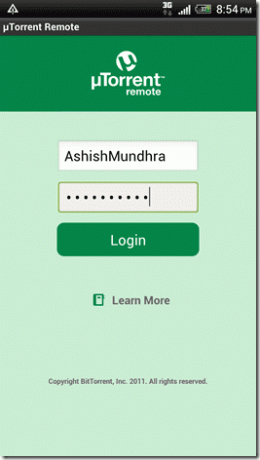
चरण दो: यदि लॉगिन क्रेडेंशियल आपके सिस्टम पर आपके द्वारा प्रदान किए गए क्रेडेंशियल से मेल खाता है, तो यह आपके कंप्यूटर पर uTorrent से कनेक्ट हो जाएगा और सभी डाउनलोड विवरणों को डिवाइस में सिंक कर देगा।

चरण 3: अब आप अपनी डाउनलोड कतार में सभी फाइलों को देख सकते हैं और सक्रिय डाउनलोड की रीयल-टाइम प्रगति की जांच कर सकते हैं। आप सीधे अपने मोबाइल से चल रहे डाउनलोड को रोक सकते हैं, फिर से शुरू कर सकते हैं और हटा सकते हैं।
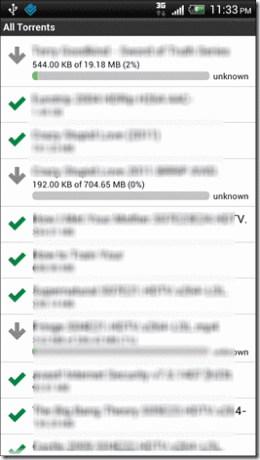
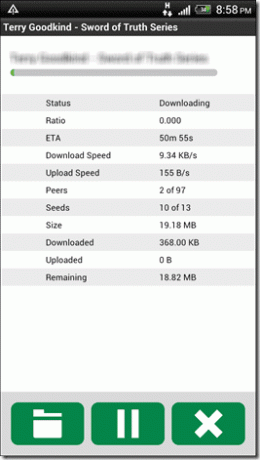
इतना ही नहीं, आप रिमोट ऐप का उपयोग करके एक टोरेंट भी जोड़ सकते हैं। डाउनलोडिंग पेज खोलें और ऐप मेनू खोलें। ऐप में, जोड़ें का चयन करें और टोरेंट फ़ाइल का URL प्रदान करें।
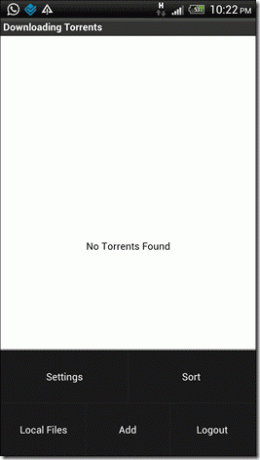

कूल टिप: यदि आपके पास Android तक पहुंच नहीं है, तो आप अपने ब्राउज़र का उपयोग करके अपने uTorrent से दूरस्थ रूप से कनेक्ट कर सकते हैं। बस खोलो यूटोरेंट रिमोट पेज और कंप्यूटर का नाम और पासवर्ड प्रदान करें। एक सफल कनेक्शन के बाद, आप अपने सभी uTorrent टोरेंट को सीधे अपने ब्राउज़र से एक्सेस कर सकते हैं।
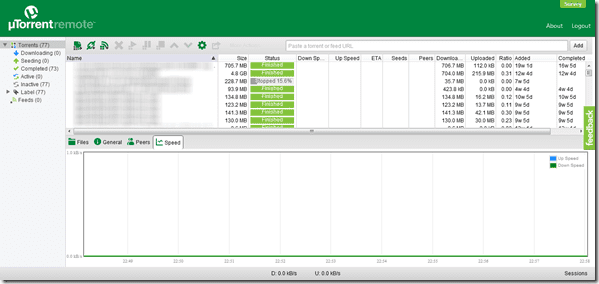
मैं uTorrent रिमोट कनेक्शन को हमेशा सक्रिय रखता हूं ताकि मैं कहीं से भी अपने टोरेंट तक पहुंच बना सकूं और उनकी डाउनलोड स्थिति देख सकूं। आप क्या कहते हैं?
अंतिम बार 03 फरवरी, 2022 को अपडेट किया गया
उपरोक्त लेख में सहबद्ध लिंक हो सकते हैं जो गाइडिंग टेक का समर्थन करने में मदद करते हैं। हालांकि, यह हमारी संपादकीय अखंडता को प्रभावित नहीं करता है। सामग्री निष्पक्ष और प्रामाणिक रहती है।